文章詳情頁
調整Win8系統時間為12小時制的方法教程
瀏覽:160日期:2023-03-09 14:29:35
不知道大家注意到沒有,我們的電腦上的時間顯示一般都是24小時制的,比如說下午6點,顯示的即為18點,有些人喜歡24小時制,因為這種顯示時間的方法更為標準,但是也有人覺得24小時制比較繁瑣,沒有12小時制那么的直觀明了,可以直接看清楚當前的時間,這是每個人的看法不一,無法去判定說到底誰對誰錯。今天小編想為大家介紹的題目就是,如何讓win8電腦中的時間顯示格式為12小時制?
調整Win8系統時間為12小時制的方法教程1.首先,我們需要返回到win8系統的傳統桌面位置,在win8系統傳統桌面的右下角位置,也就是通知區域的位置,我們點擊一下時間標簽,就可以看到如下圖中所示的窗口了,在這個窗口中,我們點擊下方的“更改日期和時間設置”選項。
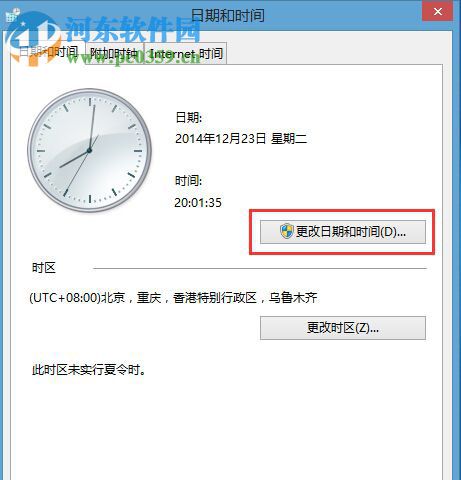
2.在接下來彈出的日期和時間的設置窗口中,我們將界面切換到日期和時間這一欄,然后點擊窗口中的“更改日期和時間”。
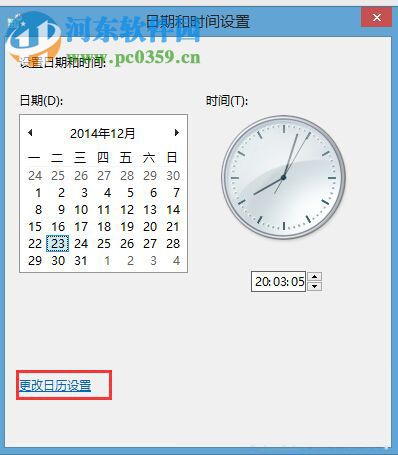
3.之后會彈出一個新的設置窗口,我們點擊窗口下方的“更改日歷設置”,在出現的自定義格式窗口中,我們將界面切換到時間這一欄中,就可以對顯示進行設置了,如下圖中所示,我們可以看出其中 h/H 代表 12小時制/24小時制,而“tt”則代表上午下午我們只需要在時間格式處將短時間設置為:tt hh:mm 長時間設置為 tt hh:mm:ss即可
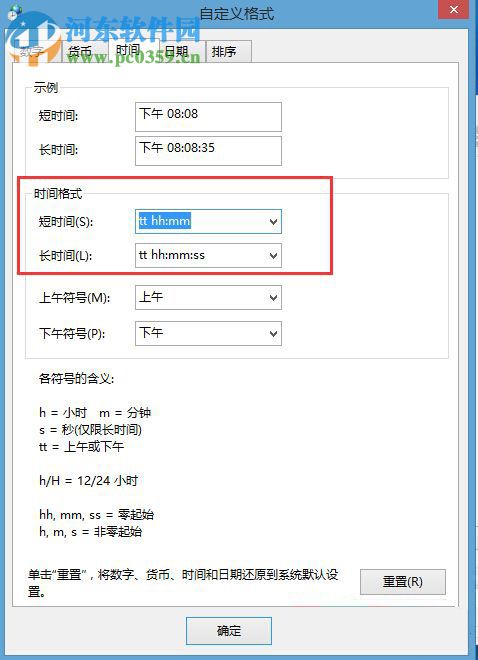
關于時間顯示方法的設置,大家都可以隨時設置改動的,可以根據每個人的要求來設置,操作方法也是很簡單的,系統中有相關的按鈕來幫助操作,趕快來試一下吧!
相關文章:
1. 中興新支點操作系統全面支持龍芯3A3000 附新特性2. 如何從Windows 10升級到Windows 11?Win10升級到Win11的正確圖文步驟3. Mac版steam錯誤代碼118怎么解決?Mac版steam錯誤代碼118解決教程4. UOS怎么設置時間? 統信UOS顯示24小時制的技巧5. Win11系統搜索不到藍牙耳機怎么辦?Win11搜索不到藍牙耳機解決方法6. 鼠標怎么設置為左手? deepin20左手鼠標設置方法7. 電腦怎么安裝雙系統?Win11 和 Win7雙系統安裝圖文教程8. VMware Workstation虛擬機安裝VMware vSphere 8.0(esxi)詳細教程9. 統信UOS個人版(V201030)正式發布 新增功能匯總10. freebsd 服務器 ARP綁定腳本
排行榜

 網公網安備
網公網安備